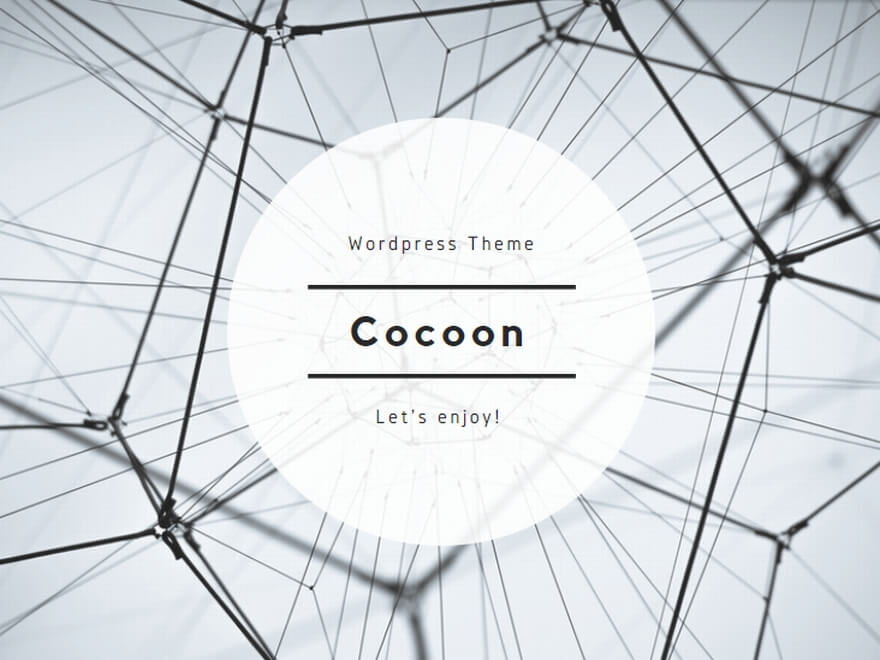WordPressのプラグインは便利ですが、たくさんあって、どれを入れたらいいのか分からないですね。ここでは、WordPress超初心者さんのあなたに、これだけ入れればとりあえずOKなプラグイン13個をご案内いたします。
目次
- 1 そもそもプラグインとは何?
- 2 プラグインは多ければいいってものではない
- 3 WordPress初心者にお勧めしたい13個のプラグイン
- 3.1 【Akismet】ブログのスパムコメントを防ぐ
- 3.2 【All in One SEO Pack】検索エンジンで、特定のキーワードで検索した際に上位に表示されやすくする
- 3.3 【Jetpack by WordPress.com】ブログ記事更新をTwitterに同時投稿する
- 3.4 【TinyMCE Advanced】WordPressの文字の大きさや背景色を変える
- 3.5 【Broken Link Checker】ブログ内のリンク切れをチェック
- 3.6 【Auto Post Thumbnail】記事内からアイキャッチ画像を自動で取得する
- 3.7 【Video Thumbnails】WordPressに投稿したYouTubeなどの動画からサムネイル画像を取得する
- 3.8 【Table of Contents Plus】記事の目次を作る
- 3.9 【EWWW Image Optimizer】ブログの画像を自動で圧縮してSEO対策
- 3.10 【Category Order and Taxonomy Terms Order】カテゴリーの表示順を変える
- 3.11 【WordPres Ping Optimizer】スパム判定を回避しアクセスアップ
- 3.12 【PubSubHubbub】ブログ記事を検索エンジンに素早くインデックス
- 3.13 【PS Auto Sitemap】ブログ内の目次(サイトマップ)を自動的に作る
- 4 まとめ
そもそもプラグインとは何?
プラグインは「差し込む」という意味があり、それ単体では機能せず、WordPressにインストールすることで始めて機能するものです。プラグインは、ソフトウエア(WordPress)に機能をプラスする小さなプログラムの事で、特別なプログラム知識がなくても、簡単に自分好みの仕様に機能を追加できるお役立ちツールです。
ワードプレス(WordPress)の公式オンラインマニュアルには次のように記載されています。
プラグインは、WordPressの機能を拡張するためのツールです。
WordPress のコアは、柔軟性を保つため、不必要なコードでふくれあがってしまわないように設計されています。ユーザーそれぞれが特定のニーズに合ったプラグインを利用して、カスタム機能を取り入れられるように作られています。
WordPress Codex日本語版(公式オンラインマニュアル)より
上の文は、
プラグインはWordPressの機能を拡張するためのツールで
ワードプレス(WordPress)は、ユーザーがプラグインでいろいろカスタマイズして、
自分にあったものにすることができるよう、
ワードプレス(WordPress)自体は、とてもシンプルになっていますよ、
と言っています。
だから、WordPressは非常に柔軟性に富んでいますが、基本機能だけでは不十分なので、ユーザーに必要なプラグインをインストールすることで、その機能を十分に発揮できるということです。
プラグインは多ければいいってものではない
WordPressのプラグインはとても便利な機能がたくさんあります。
たとえばこんな事ができます。
・SEOやセキュリティ対策
・ソーシャルメディアと連携した集客面での設定
・ブログに必須となる画像管理
・表示速度の改善
・画像を自動的に圧縮
・記事を投稿する時のビジュアルエディターを強化
・コメントスパムを防ぐ
・お問い合わせフォームを簡単に作成
WordPressのプラグインはたくさんあり過ぎて何を入れていいのか、正直、迷ってしまいますよね。特に初心者さんは、色んな情報があってより一層混乱してしまうのではないでしょうか?
また、あれもこれもと入れすぎると画面が重くなったり、サイト表示が遅くなったりします。
だから、たくさんある中で、「これだけは絶対入れておきたいプラグイン」だけをご紹介いたします。
WordPress初心者にお勧めしたい13個のプラグイン
【Akismet】ブログのスパムコメントを防ぐ
【Akismet】(アキスメット)は最初からWordPressにインストールされていますので、それを「有効化」して設定してあげると機能します。
記事を書き始める前に、是非、一番最初にやってくださいね。
詳しくは、こちらを参考しにしてくださいね(*^-^*)
WordPress【Akismet】を設定してスパムコメントからブログを守るプラグイン
【All in One SEO Pack】検索エンジンで、特定のキーワードで検索した際に上位に表示されやすくする
【All in One SEO Pack】はGoogleやYahooなどの検索エンジン(検索サイト)で、特定のキーワードで検索した際に上位に表示されやすくするものです。
「SEO」とは、「Search Engine Optimization」の略で、「検索エンジン最適化」という意味 です。
あなたのブログが検索エンジンからの訪問を受けるためには、検索結果ページで上位に表示されるように対策(SEO対策)をしなければなりません。その対策をしてくれるのがこのプラグインです。
詳しくは、こちらを参考しにしてくださいね(*^-^*)
WordPressのSEO対策プラグイン【All in One SEO Pack】の最低限必要な設定
【Jetpack by WordPress.com】ブログ記事更新をTwitterに同時投稿する
この【Jetpack by WordPress.com】は、SNSとの連携、アクセス解析、
お問い合わせフォームの設置など、30種類位の機能があります。
これらすべてをインストールするのではなく、自分に必要な機能を選択してお使いください。
その中で、プログ記事を更新した時に、自動で同時にTwitterに投稿してくれる機能の紹介を下の記事でしています。
詳しくは、こちらを参考しにしてくださいね(*^-^*)
WordPress 【Jetpack by WordPress.com】でブログ記事更新をTwitterに同時投稿しよう!
【TinyMCE Advanced】WordPressの文字の大きさや背景色を変える
WordPressの投稿画面は、何も設定していないと、最初は「太字」「イタリック」「引用」
「リンクの挿入・/編集」「右寄せ」「中央寄せ」「左寄せ」など、10個位の機能しかありません。
文字に色を付けたり、下線を引いたりしたいですよね。ということで、それらの編集機能の変更ができるプラグインが、【TinyMCE Advanced】です。
詳しくは、こちらを参考しにしてくださいね(*^-^*)
WordPressの文字の大きさや背景色を変えるプラグイン【TinyMCE Advanced】
【Broken Link Checker】ブログ内のリンク切れをチェック
リンクの記載ミスだけではなく、自分のブログから外部のサイトへのリンクを貼ったものが、いつの間にかリンク先が閉鎖されてリンク切れになっているものを一括チェックしていち早く教えてくれるので、SEO対策にもなります。
詳しくは、こちらを参考しにしてくださいね(*^-^*)
WordPressプラグイン【Broken Link Checker】でブログ内のリンク切れをチェック
【Auto Post Thumbnail】記事内からアイキャッチ画像を自動で取得する
アイキャッチ画像は毎回どれにするか考えるのが大変ですが、
この Auto Post Thumbnail(オート ポスト サムネイル)は、
記事中の画像から自動でアイキャッチ画像を取得してくれるとても便利なWordPressのプラグインです。
詳しくは、こちらを参考しにしてくださいね(*^-^*)
WordPressプラグイン 記事内からアイキャッチ画像を自動で取得してくれる【Auto Post Thumbnail】
【Video Thumbnails】WordPressに投稿したYouTubeなどの動画からサムネイル画像を取得する
記事内に動画を載せている場合、その動画から「サムネイル画像」を自動で取得してアイキャッチ画像にしてくれる便利なプラグイン、それが【Video Thumbnails】です。
このプラグインを入れていると、記事の中で動画を紹介する時、動画のサムネイル画像を手動で編集する手間を省くことができます。YouTube以外にもFacebook、Twitch、Google Driveなど様々な動画共有サービスに対応しています。
詳しくは、こちらを参考しにしてくださいね(*^-^*)
WordPressに投稿したYouTubeなどの動画からサムネイル画像を取得できるプラグイン【Video Thumbnails】
【Table of Contents Plus】記事の目次を作る
ブログ記事の最初に「目次」があると、全体の流れが前もって把握でき、読者が好きな場所から読み始めることもできます。また、製本された本のようで、ブログがグッとしまった感じになりますね(^^♪
また、目次を利用してSEO対策もできます。検索されそうな言葉を目次に表示されるようにしましょう。
詳しくは、こちらを参考しにしてくださいね(*^-^*)
WordPressプラグイン 記事の目次を作る【Table of Contents Plus】
【EWWW Image Optimizer】ブログの画像を自動で圧縮してSEO対策
写真や画像をふんだんに配置したブログは、読者に訴える力が大きいですが
しかし、画像が多くなるとデータが重くなって、処理速度が遅くなり、画面の表示速度も遅くなります。
そして、表示速度が遅いブログは、Googleなどの検索エンジンの評価が下がってしまいます。
そんな時は、【EWWW Image Optimizer】が解決してくれます。
このプラグインは、メディアライブラリーにアップロードした画像が自動で圧縮・軽量化されるのでデータの通信量が少なくなり、ブログの表示速度の改善につながります。
また、すでにアップロードしている画像の圧縮も可能です。
詳しくは、こちらを参考しにしてくださいね(*^-^*)
WordPress【EWWW Image Optimizer】でブログの画像を自動で圧縮してSEO対策
【Category Order and Taxonomy Terms Order】カテゴリーの表示順を変える
「カテゴリー オーダー アンド タクソノミー タームズ オーダー」と読みます。
WordPressで書いたブログのカテゴリーの表示順を簡単に変えられそうですが、実は標準装備されていませんので、それ専用のプラグインをインストールしてあげなければいけません。
その時使用するのがこの【Category Order and Taxonomy Terms Order】です。
詳しくは、こちらを参考しにしてくださいね(*^-^*)
WordPress カテゴリーの表示順を簡単に変えるプラグイン【Category Order and Taxonomy Terms Order】
【WordPres Ping Optimizer】スパム判定を回避しアクセスアップ
WordPresにはPing送信機能がデフォルト(あらかじめ装備)で付いていますが、
記事を修正したり更新するたびにPing送信するように設定されています。
しかし、何度もPing送信を繰り返すと、GoogleやYahooといった検索エンジンから「このブログはスパムだ」と判定される恐れがあるので注意が必要です。
スパム判定されないようにするプラグインが「ワードプレス ピング オプティマイザー」
【WordPres Ping Optimizer】です。
詳しくは、こちらを参考しにしてくださいね(*^-^*)
WordPresのプラグイン【WordPres Ping Optimizer】でスパム判定を回避しアクセスアップ
【PubSubHubbub】ブログ記事を検索エンジンに素早くインデックス
ブログ記事を公開すると、Googleのクローラーがその記事を認識するまでに多少時間がかるのですが、それを早くするのが【PubSubHubbub】です。
詳しくは、こちらを参考しにしてくださいね(*^-^*)
WordPress【PubSubHubbub】を設定してブログ記事を検索エンジンに素早くインデックス
【PS Auto Sitemap】ブログ内の目次(サイトマップ)を自動的に作る
整理されたサイトマップがあると、読者は自分の読みたい記事にストレスフリーで素早く移動できて便利です。しかし、記事が増えていくと、サイトマップへの振り分けをいちいちするのは面倒!!というあなたには、この PS Auto Sitemap というプラグインをお勧めいたします。
詳しくは、こちらを参考しにしてくださいね(*^-^*)
wordpress ブログ内の目次(サイトマップ)を自動的に作るプラグイン【PS Auto Sitemap】
まとめ
たくさんあるプラグインの中で、初心者さんに「これだけは絶対入れておきたい」13個だけをご紹介いたしましたが、いかがでしたか?
最初からあれもこれもとプラグインを必要以上に入れてしまうと、読み込みが遅くなるなどのデメリットがありますので、最初は必要最低限のものに抑えておいた方が良いでしょう。